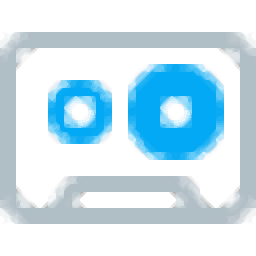
Streaming Audio Recorder(流式录音机)
v2.0.8.0.0大小:5.52 MB 更新:2023/03/17
类别:媒体录制系统:WinXP, Win7, Win8, Win10, WinAll
分类分类
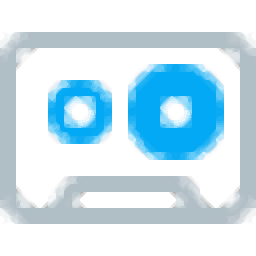
大小:5.52 MB 更新:2023/03/17
类别:媒体录制系统:WinXP, Win7, Win8, Win10, WinAll
Streaming Audio Recorder是一款非常好用的流式录音机,它可以帮助用户录制很多种不同类型的音频文件,现在很多用户都喜欢此类工具,很多流式音乐被越来越多的人所追捧;此工具也是因此而诞生,该程序经历过多次的更新,所以其技术已经可以远远超过同行应用,让用户可以以无限的音乐填补您的音乐收藏夹;该程序支持多种流媒体服务,在使用程序进行录制时,可以直接通过点击就可以完成录制,用户只需要使用鼠标点击它,而其它的工作只需要留给应用即可;录音机是100%合法的方式,可以免费从音乐台录制您喜欢的曲目;需要的用户可以下载体验
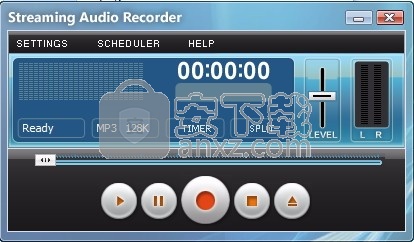
自动格式检测
您不再需要为不同的录制源调整录制设置。Streaming Audio Recorder将根据声音系统设置和音频流的参数自动选择最佳参数。这样可以避免重新采样,从而对音质产生负面影响。内部32位浮点格式的动态范围为1680 dB。它是高分辨率音频文件的几倍。
自动分配器
它允许您以指定的时间间隔分割音轨或在智能模式下工作。在智能模式下,该软件检测歌曲之间的暂停,并为每个曲目创建一个单独的音频文件。短轨,其中大多数是商业广告,可以自动删除。您可以监视分割器模式,该模式在主屏幕上显示为图标。激活后,阈值可以在VU表上显示为红色条。
高级计划程序
内置的调度程序大大超过了同类产品的功能。您可以安排许多个月的录音。调度程序任务可以在一周的某几天重复执行,或者只能在指定的日期运行一次。调度程序可以启动和关闭程序,打开网页并自动生成用于记录的文件名。
轻松编辑录音
如果您希望在录制后编辑音频文件,则可以使用免费的声音编辑器插件。除了基本的编辑功能(如剪切,复制,粘贴,删除)外,它还具有更改音量,标准化音量,在曲目的开头或结尾添加平滑淡入淡出的功能。只需打开录音浏览器,选择您的录音,然后单击“在声音编辑器中编辑文件”按钮即可。第一次下载并安装插件时,下次它将自动将音频文件加载到编辑器中。
不会乱扔您的系统
许多类似的录音机都使用虚拟声卡,这些虚拟声卡在切换模式时会引起咔嗒声并增加延迟。我们不会安装会降低性能和稳定性的虚拟声卡。相反,我们仅使用保证与将来的Windows更新兼容的标准Windows功能。
快速访问热键
全局热键使您可以控制记录器,即使它在后台运行也是如此。您可以随时使用Ctrl-Alt-R开始录制,并使用Ctrl-Alt-S停止录制。
录音浏览器
它提供对音频收藏的访问。使用它可以删除录音,将它们复制到另一个文件夹或导入iTunes。如果基本的元数据编辑对您来说还不够,那么您可以随时安装免费的ID3标签编辑器。
简单,但功能丰富
界面得到了最大程度的简化,甚至孩子也可以理解。同时,高级用户可以使用高级设置。
1、用户可以点击本网站提供的下载路径下载得到对应的程序安装包
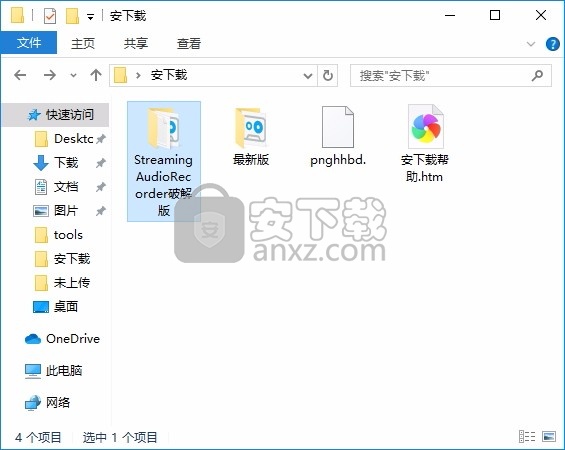
2、只需要使用解压功能将压缩包打开,双击主程序即可进行安装,弹出程序安装界面
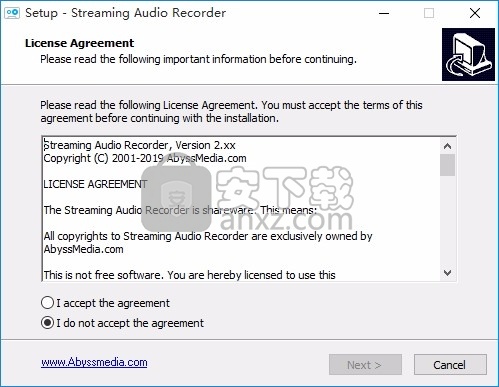
3、同意上述协议条款,然后继续安装应用程序,点击同意按钮即可
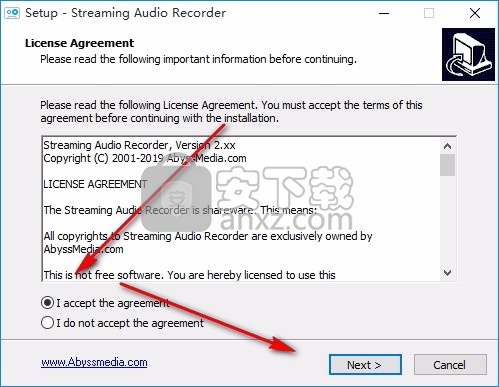
4、可以根据自己的需要点击浏览按钮将应用程序的安装路径进行更改
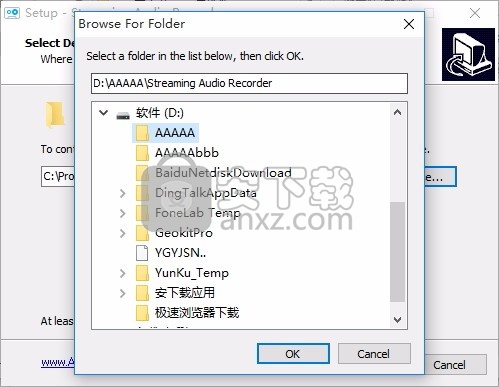
5、弹出以下界面,用户可以直接使用鼠标点击下一步按钮,可以根据您的需要不同的组件进行安装
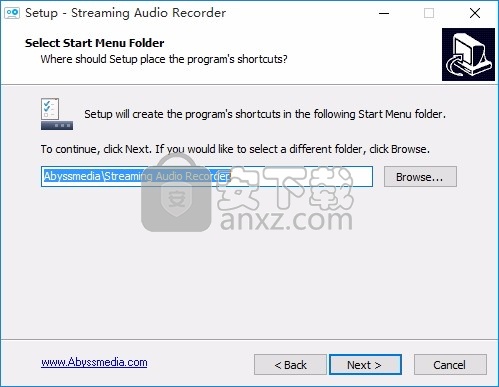
6、桌面快捷键的创建可以根据用户的需要进行创建,也可以不创建
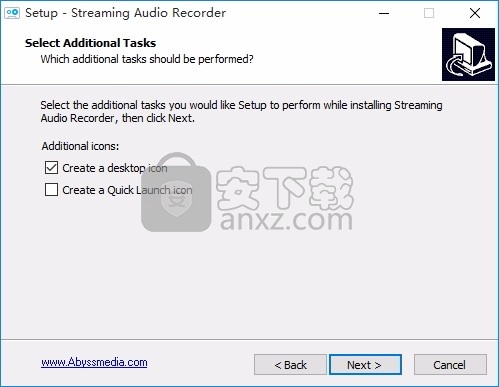
7、现在准备安装主程序,点击安装按钮开始安装
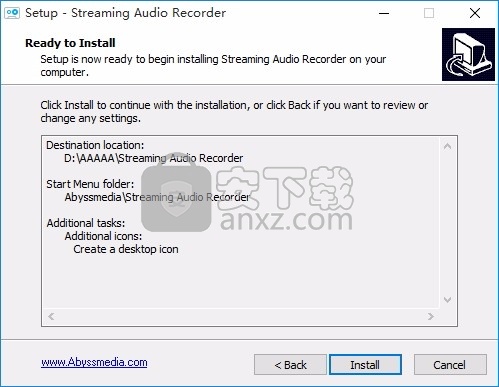
8、根据提示点击安装,弹出程序安装完成界面,点击完成按钮即可
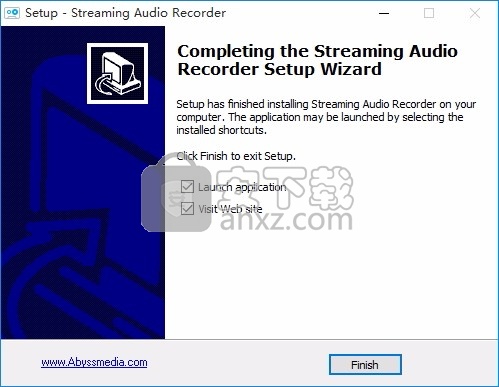
1、程序安装完成后,先不要运行程序,打开安装包,然后将文件夹内的文件复制到粘贴板
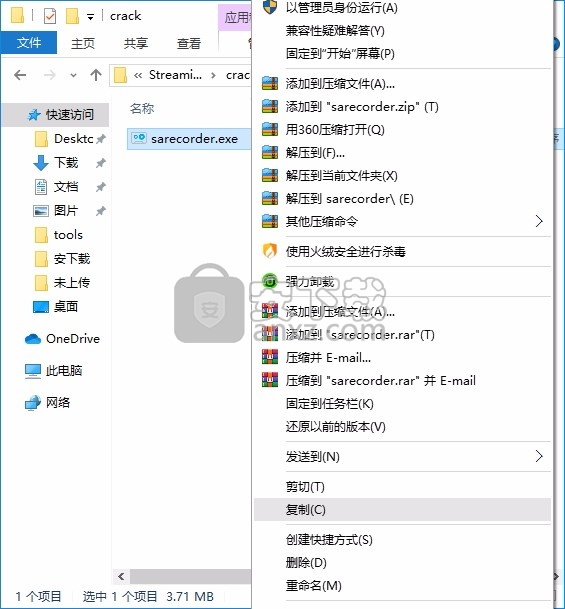
2、然后打开程序安装路径,把复制的文件粘贴到对应的程序文件夹中替换源文件
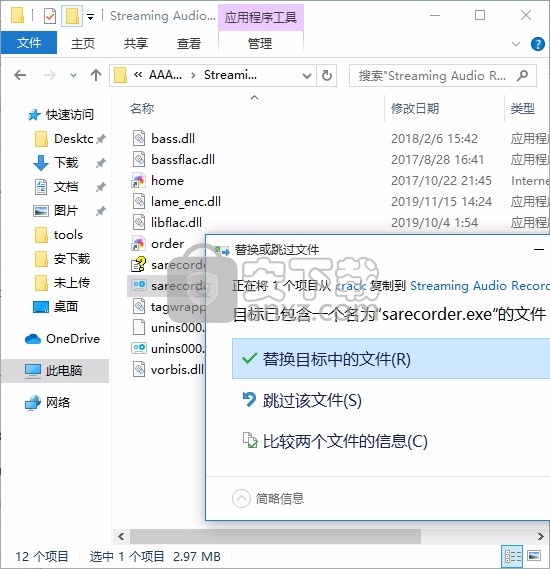
3、完成以上操作步骤后,就可以双击应用程序将其打开,此时您就可以得到对应程序
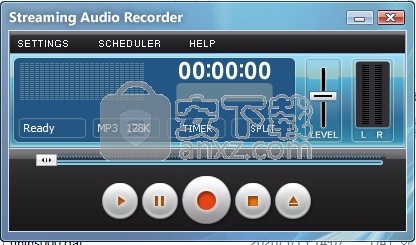
选择文件命名
记录器可以使用日期,时间,星期几,数字等自动生成文件名。 您可以每次配置模板或禁用自动名称并键入文件名。
选择音频文件的输出文件夹
打开设置->常规,然后单击“浏览”按钮以选择任何文件夹。 默认文件夹为“我的音乐”
选择音频压缩
打开设置->格式,然后选择首选的音频编解码器和比特率。 默认格式为MP3、128kbps
分离器
您可以选择连续录音,按时间分割或按无声暂停分割。
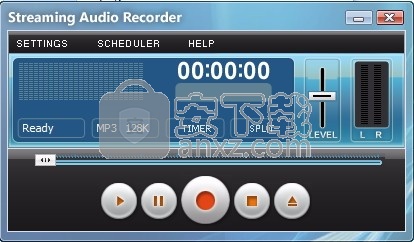
排程器
添加新事件后,不要忘记启用Scheduler。
节奏变化
Audio Recorder支持向时间线添加速度更改。速度变化会影响节拍器和项目中的所有MIDI文件。
音频文件将不会更改。如果您希望音频文件也适应新的速度,则需要单独调整它们。
默认情况下,速度是每分钟120次,您可以在节拍位置将速度更改为30到280之间的任何值。
例如,如果您想在小节12的开头将速度更改为每分钟240个节拍,请切换时间轴
录制剪辑的第一步是选择音频输入选项。单击轨道控制面板上的“ 音频选项”图标,这将打开该轨道的音频选项。选择您要使用的设备和频道。如果您具有支持ASIO的设备,则将其选择为设备将为您提供MixPad最佳的性能。
如果您具有支持ASIO且具有多个输入的声卡,则可以同时将几个不同的源录制到不同的轨道中。
只需从音频设置对话框中选择要用于每个轨道的输入。
在相同的录制选项窗口中,您还可以选择要用于录制的采样率,以及是否要以立体声或单声道录制。单击“确定”保存音频设置。
现在,单击轨道控制面板上的“ 记录”按钮以将轨道置于记录待机模式-MixPad将不会开始记录。
检查位于轨道控制面板底部的音频电平表是否正在注册输入。如果此处没有仪表读数,则说明您的音频输入设备未正确设置。
最后,按下主录音按钮(与其他项目控制按钮一起位于底部),MixPad将开始录音。
通过将多个音轨置于记录待机模式,您可以轻松地录制到多个音轨。当您按下主录音按钮时,处于录音待机模式的任何曲目都将开始录音。
如果在录制过程中您对录制的内容不满意并想重新开始,只需单击Rerecord,MAudio Recorder将丢弃所有录制的内容并从头开始重新开始录制。
多拍功能
多次拍摄是一项高级功能,可让您多次记录同一段。录制后,您将拥有一个多张录音片段,这是一个包含多张录音的片段。您可以选择最佳拍品并删除所有其他拍品。
要使用此功能,请在时间轴上选择一个区域并启用循环模式,使用录音机将一个或多个轨道设置为录制模式,然后在该区域之前开始录制。
您会注意到您的录音将从片段开始到片段结束循环播放。
每个循环都会产生一个效果。完成后,您可以使用弹出菜单选择所需的片段,或者按Ctrl + Shift + P(上一个),Ctrl + Shift + N(下一个)以选择多片段剪辑中的上一个或下一个片段。
当前,此功能不支持MIDI录音。
节拍器
Audio Recorder有一个内置的节拍器,它会在项目窗口顶部的迷你工具栏中的项目Tempo字段中指定的速度和拍号上滴答作响。您可以通过单击同一工具栏中的节拍器按钮来快速打开/关闭节拍器。
预卷
预滚动是一项功能,可让您从比当前光标位置更早设置数量的位置开始播放或记录。当您正在录制并且想要听到录制位置之前的几小节时,此功能最有用。
您可以在“ 选项”对话框中为回放和录制设置单独的预滚动量。
单击项目窗口顶部迷你工具栏中的按钮,可以快速启用/禁用预滚动功能。
Audio Recorder支持MIDI文件的播放。与大多数数字音频工作站不同,MixPad允许您将MIDI片段添加到任何轨道-它不能区分MIDI轨道和音频轨道。这使您在混音中具有更大的灵活性。
您可以像添加普通音频剪辑一样,将MIDI剪辑添加到项目中,方法是拖放或从“剪辑”菜单下的“加载”选项之一。
重要的是要注意MIDI剪辑不是音频文件。这只是指令序列,可以将其发送到合成器,然后合成器可以将指令转换为可听音符。因此,如果您想播放MIDI片段,则需要选择要播放的输出设备。
如果您有外部MIDI合成器,则这将是最佳选择,因为延迟可能非常低,并且您将在MIDI片段和音频片段之间保持良好的同步。
如果没有外部MIDI设备,则可以使用内置的Microsoft合成器。请注意,内置的合成器有很大的滞后,这会使同步变得困难。
MIDI文件可以包含多个MIDI轨道。如果将一个轨道加载到包含多个轨道的MixPad中,MixPad将为您提供将所有轨道合并到一个片段中,或将它们分离为单个片段的选项。
MIDI音量控制与音频略有不同。当前,如果要控制一个MIDI剪辑音量,则必须使用VST乐器。
或者,您可以使用MixPad右下方的主音量控件,该控件控制所有MIDI设备的音量和音频音量。
通过MIDI设备播放时,不能直接调节单个MIDI片段的音量。
OBS Studio(OBS直播工具) 媒体录制127.13 MBv30.1.0
详情好哈屏幕录制 媒体录制34.15 MB1.6.2.2111
详情嗨格式录屏大师 媒体录制1.68 MBv3.38.1909.298
详情Gecata by Movavi(游戏视频录制软件) 媒体录制38.77 MBv6.1.2.0
详情Nero Platinum 2019 媒体录制421 MBv20.0.0.59 中文
详情Quick Screen Capture(QQ视频录制) 3.0.2 媒体录制1.00 MB
详情NetPlay Instant Demo(屏幕录制软件) 媒体录制31.4 MBv10.00.05 免费版
详情ApowerShow(视频文件制作工具) 媒体录制57.1 MBv1.1.0.20
详情VeryDOC Screen Recorder(屏幕录制软件) 媒体录制8.30 MBv2.0
详情Dxtory Pro(高帧率视频录像软件) 媒体录制6.5 MBv2.0.142 汉化
详情movavi screen recorder21中文 媒体录制43.7 MBv21.00附安装教程
详情键盘鼠标动作录制 JitBit Macro Recorder 5.8.0 汉化 媒体录制2.00 MB
详情ScreenRecorder(屏幕录制工具) 媒体录制7.00 MBv11.1.13 中文
详情Movavi Academic 2020(课程录制编辑工具) 媒体录制276.0 MBv20.0.0 中文(附安装教程)
详情Dictaphone(电脑录音软件) 媒体录制24.0 MBv1.0.44
详情nero6.0简体中文 媒体录制34.7 MB附序列号
详情ChrisPC Screen Recorder(屏幕录制软件) 媒体录制16.8 MBv1.40
详情Express Dictate(Express Dictate数字听写软件) 媒体录制3.03 MBv5.95 免费版
详情屏幕录像软件(Mirillis Action!) 媒体录制75.40 MBv3.10.2 完美版
详情CyberLink Screen Recorder(讯连屏幕录像工具) 媒体录制333 MBv4.0.0.5898 中文免费版
详情camtasia studio 8(屏幕录制) 媒体录制496.0 MBv8.5.2 汉化
详情camtasia 2019补丁 媒体录制0.45 MB附使用教程
详情屏幕动作录制Flash动画 Screen Flash 1.7 汉化绿色版 媒体录制3.00 MB
详情Camtasia 2019(屏幕录像软件) 媒体录制476 MBv19.0
详情OBS Studio(OBS直播工具) 媒体录制127.13 MBv30.1.0
详情Dxtory Pro(高帧率视频录像软件) 媒体录制6.5 MBv2.0.142 汉化
详情QVE屏幕录制 媒体录制36.10 MBv2.0.0 官方版
详情录音软件 媒体录制41.3 MBv3.96 官方版
详情Nero Platinum 2019 媒体录制421 MBv20.0.0.59 中文
详情键盘鼠标动作录制 JitBit Macro Recorder 5.8.0 汉化 媒体录制2.00 MB
详情鸿合微课工具 媒体录制20.7 MBv8.1.0 官方版
详情脚本录制工具 AutoIt 3.3.12.0 汉化版 媒体录制32.00 MB
详情CyberLink Screen Recorder Deluxe 4 媒体录制334 MBv4.2.0.7500 中文
详情DU RECORDER(录屏软件) 媒体录制24.6 MB v1.0.1.6 官方版
详情Debut Video Capture Software(屏幕录制软件) 媒体录制2.44 MBv2.02 汉化
详情Captura(免费屏幕录像软件) 媒体录制3.78 MBv8.0.0 绿色版
详情迅捷屏幕录像工具 媒体录制1.88 MBv1.5.1 官方版
详情Snooper Pro(电脑录音软件) 媒体录制10.8 MBv3.2.2
详情视频录课软件 媒体录制5.64 MBv1.0 免费版
详情Max Recorder(高品质录音软件) 媒体录制1.8 MBv2.005 汉化
详情傲软录屏软件 媒体录制0.96 MBv1.4.16.7
详情小葫芦直播录制助手 媒体录制254.55 MBv2.38
详情金飞翼屏幕录像大师 媒体录制37.74 MBv1.0 正式版
详情GGG(GIF动画录制) 媒体录制0 MB
详情Quick Screen Capture(QQ视频录制) 3.0.2 媒体录制1.00 MB
详情录制在线电视的软件AsfRecorder 绿色软件 媒体录制0.18 MB
详情Quick Screen Recorder(能录腾讯视频语音的屏幕录制) 媒体录制0.21 MBv1.5 汉化特别版
详情MP3录制剪切 mp3DirectCut 媒体录制0.29 MBv2.27 绿色便携版
详情REAPER(音频录制和编辑软件)v4.55 注册版 媒体录制15.00 MB
详情All Sound Recorder XP(录制所有透过音卡的声音) v2.22 媒体录制3.00 MB
详情



































